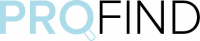Excel 2010 – Mise à jour des compétences vers Excel 2010
Objectifs
- Être en mesure de trouver ses marques dans la version 2010 du tableur Microsoft
- Découvrir les nouvelles fonctionnalités d'Excel 2010
- Pouvoir maîtriser le nouveau mode de création et d'exploitation des tableaux croisés dynamiques
Programme
Travailler dans le nouvel environnement 2010
- Individualiser sa barre d'outils ""Accès Rapide""
- Utiliser le ruban pour retrouver les différentes fonctionnalités des logiciels
- Réduire le ruban
- Utiliser le lanceur de boîte de dialogue
- Zoomer son écran de travail
- Réaliser des actions par l’intermédiaire du menu contextuel
Gérer vos fichiers Excel 2010
- Modifier les options d'affichage ou d'enregistrement
- Enregistrer un fichier sous une ancienne version
- Enregistrer un classeur au format binaire
- Convertir un fichier au format PDF
- Faire des captures d’écran
Utiliser les feuilles de calcul
- La nouvelle dimension d'une feuille de calcul
- Ajouter des feuilles de calcul
Créer des tableaux
- Faciliter la saisie des formules en modifiant la hauteur ou la largeur de la barre de formule
- Insérer plus facilement des formules grâce à la saisie semi-automatique
- Faciliter le choix d'une mise en forme prédéfinie grâce à l'aperçu instantané
- Appliquer des styles ou un thème pour une mise en forme rapide du tableau
- Transformer son tableau classique en liste de données (ou tableau de données)
Mettre en page et imprimer ses tableaux
- Mettre en page un tableau plus rapidement grâce à l'onglet ""Mise en page""
- Travailler dans le nouvel affichage dédié à la mise en page
Traiter plus efficacement les données de ses tableaux
- Trier selon plusieurs critères
- Trier par couleur de police ou par couleur de remplissage
- Appliquer un filtre automatique (choix multiples, filtres sur les couleurs)
- Faciliter l'analyse des données grâce à la mise en forme conditionnelle
- Supprimer les doublons
- Insérer des tableaux croisés dynamiques et les filtrer grâce aux slicers
Représenter graphiquement ses données
- Création d’un graphique qui soit adapté à ses données
- Créer des graphiques dans les cellules via les Sparklines (mini-graphique)
Please login to get access to the quiz
Back to Microsoft Excel